Zeiteinstellungen bei einem Cisco Business Switch der Serie 250 oder 350
Ziel
Dieser Artikel enthält Anweisungen zur Konfiguration der Einstellungen zur Systemzeit auf Ihrem Switch der Cisco Business 250- oder 350-Serie.
Unterstützte Geräte | Software-Version
- CBS250 (Datenblatt) | 3.0.0.69 (Aktuelle Version herunterladen)
- CBS350 (Datenblatt) | 3.0.0.69 (Aktuelle Version herunterladen)
- CBS350-2X (Datenblatt) | 3.0.0.69 (Aktuelle Version herunterladen)
- CBS350-4X (Datenblatt) | 3.0.0.69 (Aktuelle Version herunterladen)
Einleitung
Die Konfiguration der Systemzeit ist in einem Netzwerk von großer Bedeutung. Synchronisierte Systemuhren stellen einen Referenzrahmen für alle Geräte im Netzwerk bereit. Die Synchronisierung der Netzwerkzeit ist ein entscheidender Faktor, da bei jedem Aspekt der Verwaltung, Sicherung, Planung und Fehlerbehebung eines Netzwerks festgelegt werden muss, wann ein Ereignis eintritt. Ohne synchronisierte Uhren können Protokolldateien zwischen Geräten genau korreliert werden, wenn eine Nachverfolgung von Sicherheitsverletzungen oder der Netzwerknutzung nicht möglich ist.
Synchronisierte Zeit verringert auch die Verwirrung in gemeinsam genutzten Dateisystemen, da die Änderungszeiten unabhängig vom Rechner, auf dem sich die Dateisysteme befinden, konsistent sein müssen.
Die Cisco Small Business Switches unterstützen das Simple Network Time Protocol (SNTP). Wenn diese Funktion aktiviert ist, synchronisiert der Switch die Gerätezeit dynamisch mit der Zeit eines SNTP-Servers. Der Switch agiert nur als SNTP-Client und kann keine Zeitdienste für andere Geräte bereitstellen.
Konfigurieren der Systemzeiteinstellungen auf dem Switch
Zugriff auf die Seite "Systemzeit"
Auf der Seite "System Time" (Systemzeit) des webbasierten Dienstprogramms können Sie die Systemzeit, die Zeitzone und die Sommerzeit (DST) konfigurieren.
Schritt 1: Melden Sie sich beim webbasierten Dienstprogramm Ihres Switches an, und wählen Sie dann Administration > Time Settings > System Time (Administration > Zeiteinstellungen > Systemzeit).
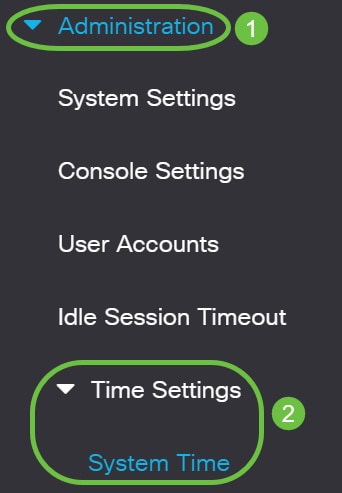
Die folgenden Felder werden angezeigt:

- Aktuelle Zeit (vom SNTP-Server) - Systemzeit auf dem Gerät. Hier sehen Sie die DHCP-Zeitzone (Dynamic Host Configuration Protocol) oder, falls definiert, das Akronym für die benutzerdefinierte Zeitzone.
- Letzter synchronisierter Server - Adresse, Schicht und Typ des SNTP-Servers, von dem die Systemzeit zuletzt abgezogen wurde.
Schritt 2: Wählen Sie Ihre bevorzugte Systemzeitkonfiguration:
- Automatische Einstellungen - Wenn diese Option aktiviert ist, wird die Systemzeit von einem SNTP-Server abgerufen.
- Manuelle Einstellungen - Legen Sie das Datum und die Uhrzeit manuell fest. Die lokale Zeit wird verwendet, wenn es keine alternative Zeitquelle gibt, z. B. einen SNTP-Server.
Automatische Zeiteinstellungen konfigurieren
Wichtig: Bevor Sie diese Funktion konfigurieren, müssen Sie zunächst eine Verbindung zu einem SNTP-Server konfigurieren. Klicken Sie hier, um weitere Informationen hierzu zu erhalten.
Sie können auch die Authentifizierung der SNTP-Sitzungen erzwingen. Anweisungen zum Konfigurieren dieser Funktion finden Sie hier.
Schritt 1: Aktivieren Sie im Bereich "Main Clock Source (SNTP Servers)" unter "Clock Source Settings" das Kontrollkästchen Enable, um die Switch-Zeit dynamisch mit der Zeit eines SNTP-Servers zu synchronisieren.
Diese Option ist standardmäßig aktiviert.

Schritt 2. (Optional) Aktivieren Sie im Bereich Alternative Taktquelle (PC über aktive HTTP/HTTPS-Sitzungen) das Kontrollkästchen Aktivieren, um Datum und Uhrzeit vom konfigurierenden Computer mithilfe des Hypertext Transfer Protocol (HTTP) festzulegen.

Schritt 3: Klicken Sie auf Anwenden.
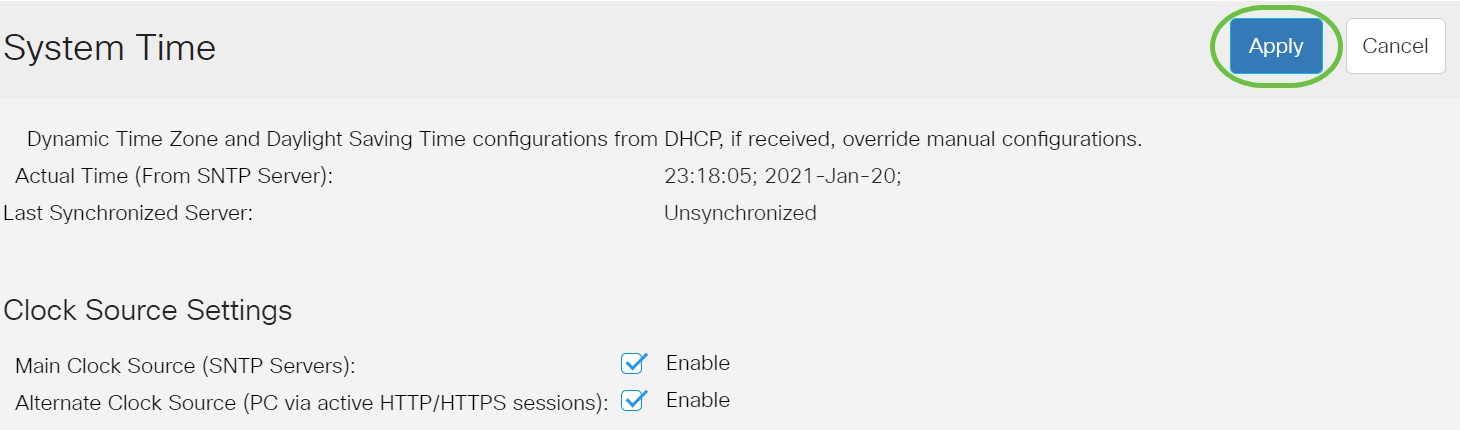
Schritt 4: Klicken Sie optional auf Speichern, um die Einstellungen in der Startkonfigurationsdatei zu speichern.
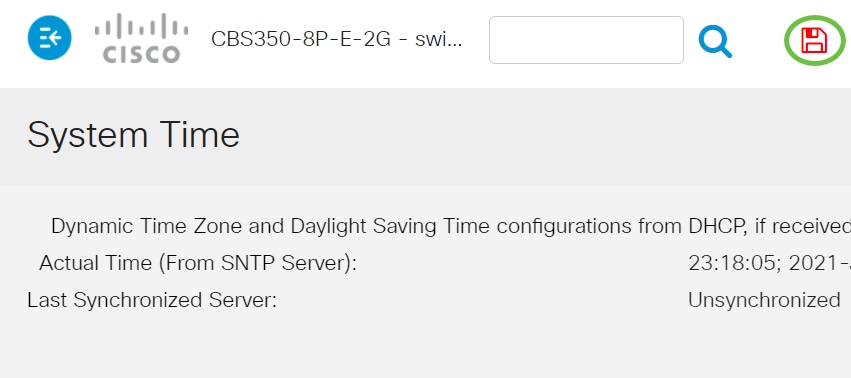
Sie sollten nun die automatischen Systemzeiteinstellungen Ihres Switches erfolgreich konfiguriert haben.
Manuelle Zeiteinstellungen konfigurieren
Schritt 1: Deaktivieren Sie das Kontrollkästchen Aktivieren im Bereich "Haupt-Taktquelle (SNTP-Server)" unter "Taktquelleneinstellungen", um die manuelle Konfiguration der Zeiteinstellungen zu ermöglichen.

Schritt 2. (Optional) Aktivieren Sie im Bereich Alternative Taktquelle (PC über aktive HTTP/HTTPS-Sitzungen) das Kontrollkästchen Aktivieren, um Datum und Uhrzeit vom konfigurierenden Computer mithilfe des Hypertext Transfer Protocol (HTTP) festzulegen.
In diesem Beispiel ist diese Option nicht aktiviert.

Schritt 3: Geben Sie im Bereich Manuelle Einstellungen das aktuelle Datum im Feld Datum im Format JJJJ-MMM-TT ein.
Durch Klicken auf den Link hier im Satz über dem Datumsfeld werden die auf Ihrem Computer gespeicherten Zeiteinstellungen automatisch abgerufen. Wenn Sie auf diese Option klicken, fahren Sie mit Schritt 5 fort.

In diesem Beispiel wird 2021-Jan-20 verwendet.
Schritt 4: Geben Sie im Feld Ortszeit die Uhrzeit im Format HH:MM:SS ein.
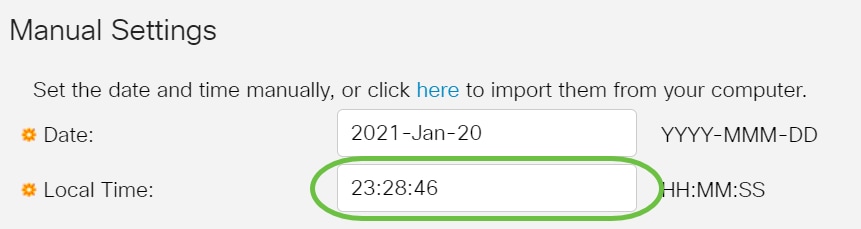
In diesem Beispiel wird 23:28:46 verwendet.
Schritt 5. (Optional) Aktivieren Sie im Bereich "Time Zone Settings" (Zeitzoneneinstellungen) das Kontrollkästchen Get Time Zone from DHCP (Zeitzone von DHCP abrufen), um die dynamische Konfiguration der Zeitzone und des DST vom DHCP-Server zu aktivieren. Ob einer oder beide Parameter konfiguriert werden können, hängt von den Informationen im DHCP-Paket ab. Wenn diese Option aktiviert ist, muss der DHCP-Client auf dem Gerät aktiviert sein.
Anmerkung: Der DHCP-Client unterstützt Option 100 für dynamische Zeitzoneneinstellungen. Durch Aktivieren dieser Funktion werden die in den Schritten 3 und 4 eingegebenen manuellen Einstellungen zurückgesetzt. Wenn Sie diese Funktion aktiviert haben, fahren Sie mit Schritt 8 fort.
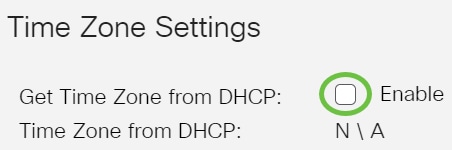
In diesem Beispiel ist diese Option nicht aktiviert.
Im Bereich "Time Zone from DHCP" (Zeitzone von DHCP) wird das Akronym der Zeitzone angezeigt, die vom DHCP-Server konfiguriert wurde. Dieses Akronym wird im Bereich Aktuell angezeigt.
Schritt 6: Wählen Sie den Zeitzonenoffset aus der Dropdown-Liste "Zeitzonenoffset".
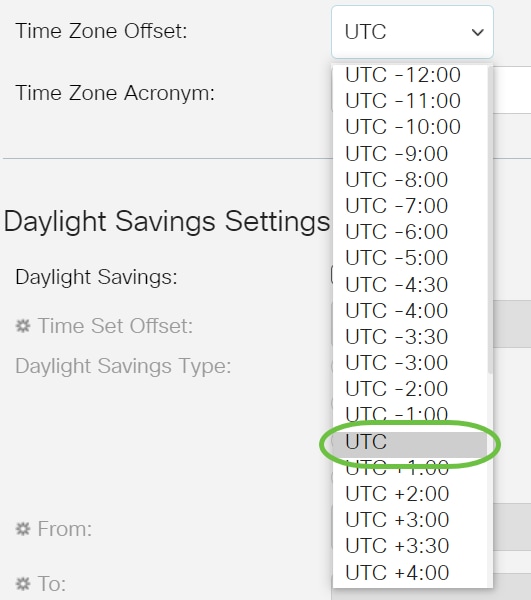
In diesem Beispiel wird UTC ausgewählt.
Schritt 7: Geben Sie das Akronym für die Zeitzone neben dem Feld Zeitzonenakronym ein.

In diesem Beispiel wird PST oder Pacific Standard Time verwendet.
Schritt 8: Aktivieren Sie im Bereich "Sommerzeiteinstellungen" das Kontrollkästchen Aktivieren, um die aktuelle Zeit für Sommerzeit automatisch anzupassen.
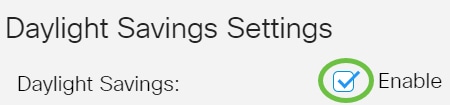
Schritt 9: Geben Sie im Feld Zeitset-Offset (Zeitset-Offset) die Anzahl der von GMT abweichenden Minuten zwischen 1 und 1440 ein. Der Standardwert ist 60.

Schritt 10: Wählen Sie im Bereich "Sommerzeittyp" den Sommerzeittyp, den Sie implementieren möchten.

Folgende Optionen sind verfügbar:
- USA - Die Sommerzeit (Daylight Savings Time, DST) richtet sich nach den in den USA verwendeten Daten.
- Europa - DST wird entsprechend den Daten festgelegt, die von der Europäischen Union und anderen Ländern verwendet werden, die diesen Standard verwenden.
- Nach Datumsangaben - Die DST wird manuell festgelegt, normalerweise für ein anderes Land als die USA oder ein europäisches Land. Geben Sie die unten beschriebenen Parameter ein. Wenn diese Option ausgewählt ist, fahren Sie mit Schritt 11 fort.
- Wiederkehrend - DST tritt jedes Jahr am selben Tag auf. Wenn diese Option ausgewählt ist, fahren Sie mit Schritt 12 fort.
In diesem Beispiel wird "USA" ausgewählt.
Schritt 11. (Optional) Wenn "Bis"-Daten ausgewählt wurden, geben Sie die Uhrzeit und das Datum ein, für die Sommerzeit verwendet wird.

- Von - Tag und Uhrzeit, an dem die Zeitumstellung beginnt.
- Bis - Tag und Uhrzeit, an dem die Zeitumstellung endet.
In diesem Beispiel beginnt die Zeitumstellung am 1. März 2020 um 02:00 Uhr und endet am 1. März 2021 um 01:00 Uhr.
Schritt 12. (Optional) Wenn Sie die Option "Seriell" ausgewählt haben, geben Sie die entsprechenden Informationen in die hervorgehobenen Felder Von und Bis ein.
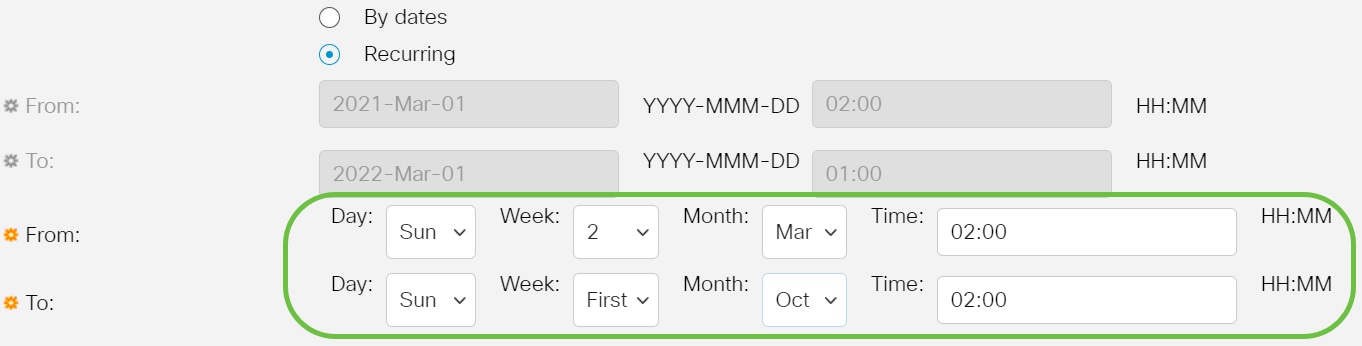
- From (Von) - Wählt das Datum, an dem die Zeitumstellung jedes Jahr beginnt.
- Tag - Wochentag, an dem die Sommerzeit jedes Jahr beginnt.
- Woche - Woche innerhalb des Monats, in dem die Sommerzeit jedes Jahr beginnt.
- Monat - Monat des Jahres, in dem die Sommerzeit jedes Jahr beginnt.
- Zeit - Zeit, zu der die Sommerzeit jedes Jahr beginnt.
- Bis - Datum, an dem die Sommerzeit jedes Jahr endet.
- Tag - Wochentag, an dem die DST jedes Jahr endet.
- Woche - Woche innerhalb des Monats, in dem die Sommerzeit jedes Jahr endet.
- Monat - Monat des Jahres, in dem die Sommerzeit jedes Jahr endet.
- Zeit - Zeitpunkt, zu dem die DST jedes Jahr endet.
In diesem Beispiel beginnt die DST jeden zweiten Sonntag im März um 02:00 Uhr und endet jeden ersten Sonntag im Oktober um 02:00 Uhr.
Schritt 13: Klicken Sie auf Apply, um die Einstellungen zu speichern.

Schritt 14. (Optional) Klicken Sie auf Speichern, um die Einstellungen in der Startkonfigurationsdatei zu speichern.
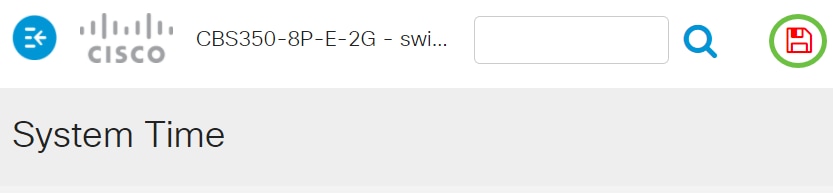
Sie haben jetzt die manuellen Systemzeiteinstellungen für Ihren Cisco Business Switch der Serie 250 oder 350 erfolgreich konfiguriert.
Suchen Sie nach weiteren Artikeln zu Ihrem CBS250- oder CBS350-Switch? Unter den folgenden Links finden Sie weitere Informationen.
Überprüfen Sie beim Konfigurieren der DHCP-Zeitzone die folgenden Richtlinien:
- Die vom DHCP-Server genutzte Zeitzone hat Vorrang vor der statischen Zeitzone.
- Die Sommerzeit des DHCP-Servers hat Vorrang vor der statischen Sommerzeit.
- Die Zeitzone und die Sommerzeit bleiben auch nach Ablauf der Leasedauer für die IP-Adresse gültig.
- Die Zeitzone und die Sommerzeit, die vom DHCP-Server genommen werden, werden nach dem Neustart gelöscht.
- Bei mehreren DHCP-aktivierten Schnittstellen wird die folgende Rangfolge angewendet:
- Die von DHCPv6 empfangenen Informationen gehen den von DHCPv4 empfangenen Informationen voran.
- Die Informationen, die vom DHCP-Client auf einer niedrigeren Schnittstelle empfangen werden, gehen vor den Informationen zurück, die vom DHCP-Client auf einer höheren Schnittstelle empfangen werden.
- Wenn Sie den DHCP-Client deaktivieren, von dem aus die DHCP-Zeitzonenoption verwendet wurde, werden die dynamische Zeitzone und die Sommerzeitkonfiguration gelöscht.
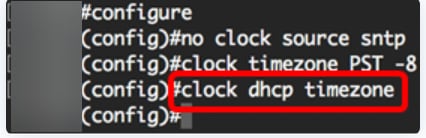
Schritt 7 (optional)
Geben Sie Folgendes ein, um die DHCP-Standardzeitzonenkonfiguration wiederherzustellen:
CBS350(config)#no clock dhcp timezoneSchritt 8 (optional)
Um das System so zu konfigurieren, dass automatisch auf Sommerzeit (DST) umgeschaltet wird, geben Sie eine der folgenden Optionen ein:
CBS350(config)#clock summer-time [zone] recurring {usa | eu | {week day hh:mm week day hh:mm}} [offset] CBS350(config)#clock summer-time zone recurring {usa | eu | {[day month year hh:mm] [day month year hh:mm]}} [offset] CBS350(config)#clock summer-time [zone] date [month day year hh:mm] [month day year hh:mm] [offset]Folgende Optionen sind verfügbar:
- Zone - Das Akronym der Zeitzone, die angezeigt wird, wenn die Sommerzeit aktiv ist. Der Bereich kann bis zu vier Zeichen umfassen.
- recurring - Zeigt an, dass die Sommerzeit jedes Jahr an den entsprechenden angegebenen Tagen beginnt und endet.
- date - Gibt an, dass die Sommerzeit am ersten im Befehl aufgeführten Datum beginnt und am zweiten Datum im Befehl endet.
- usa - Die Sommerzeitregeln sind die Regeln der Vereinigten Staaten. Die Regeln lauten wie folgt:
- Start - Zweiter Sonntag im März
- Ende - Erster Sonntag im November
- Uhrzeit 2:00 Uhr Ortszeit
- eu - Die Sommerzeitregeln sind die Regeln der Europäischen Union. Die Regeln lauten wie folgt:
- Start - Letzter Sonntag im März
- Ende - Letzter Sonntag im Oktober
- Uhrzeit 1:00 Uhr Ortszeit
- Woche - Woche des Monats. Die Woche kann von 1 bis 5 dauern. Woche innerhalb des Monats, in dem die DST jedes Jahr beginnt oder endet.
- day - Day of the week (die ersten drei Zeichen nach Namen, z. B. Sun). Wochentag, an dem die DST jedes Jahr beginnt oder endet.
- date - Datum des Monats. Möglich sind Werte im Bereich von 1 bis 31.
- Monat - Monat (die ersten drei Zeichen nach Namen, z. B. Februar). Monat des Jahres, in dem die DST jedes Jahr beginnt oder endet.
- Jahr - Jahr (keine Abkürzung). Die Spanne reicht von 2000 bis 2097.
- hh:mm - Zeit im militärischen Format, in Stunden und Minuten. Zeit, zu der die Sommerzeit jedes Jahr beginnt oder endet. Folgende Bereiche sind verfügbar:
- hh - 0 bis 23
- mm - 0 bis 59
- ss - 0 bis 59
- offset - (Optional) Anzahl der Minuten, die während der Sommerzeit hinzugefügt werden sollen. Der Bereich liegt zwischen 0 und 1440 Minuten, der Standardwert ist 60.

Schritt 9
Geben Sie den Befehl exit ein, um wieder in den privilegierten EXEC-Modus zu wechseln:
CBS350(config)#exitSchritt 10. (Optional) Geben Sie Folgendes ein, um die konfigurierten Systemzeiteinstellungen anzuzeigen:
CBS350#show clock detail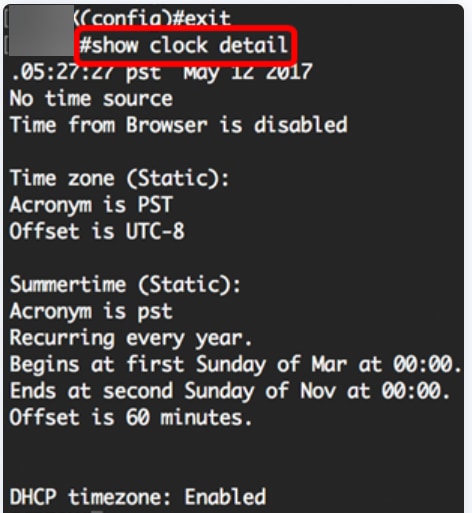
Schritt 11 (optional)
Geben Sie im privilegierten EXEC-Modus des Switch den nachfolgenden Befehl ein, um die konfigurierten Einstellungen in der Datei mit der Startkonfiguration zu speichern.
CBS350#copy running-config startup-configSchritt 12 (optional)
Drücken Sie auf der Tastatur auf Y für Yes (Ja) oder N für No (Nein), sobald die Aufforderung „Overwrite file [startup-config]....“ (Datei überschreiben startup-config...) angezeigt wird.

Sie haben nun die Systemzeiteinstellungen auf Ihrem Switch über die CLI erfolgreich manuell konfiguriert.
Suchen Sie nach weiteren Artikeln zu Ihrem CBS250- oder CBS350-Switch? Unter den folgenden Links finden Sie weitere Informationen.
Revisionsverlauf
| Überarbeitung | Veröffentlichungsdatum | Kommentare |
|---|---|---|
2.0 |
31-Aug-2021
|
Artikellinks wurden hinzugefügt. |
1.0 |
06-Jul-2021
|
Erstveröffentlichung |
Cisco kontaktieren
- Eine Supportanfrage öffnen

- (Erfordert einen Cisco Servicevertrag)
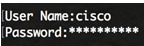
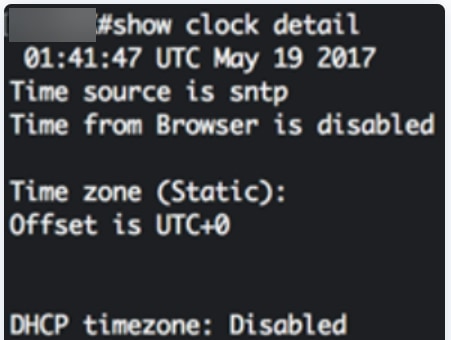
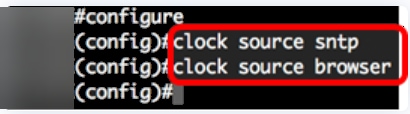




 Feedback
Feedback